oppo手机如何开启单手操作模式?屏幕大小单手操作技巧
在智能手机使用日益频繁的今天,单手操作已成为提升用户体验的重要需求,尤其是对于屏幕尺寸较大的手机用户而言,OPPO作为全球领先的智能手机品牌,针对单手操作场景提供了多种优化方案,涵盖系统设置、手势交互、硬件设计等多个维度,以下将从功能设置、操作技巧、硬件适配等方面详细解析OPPO手机如何实现便捷的单手屏幕操作。
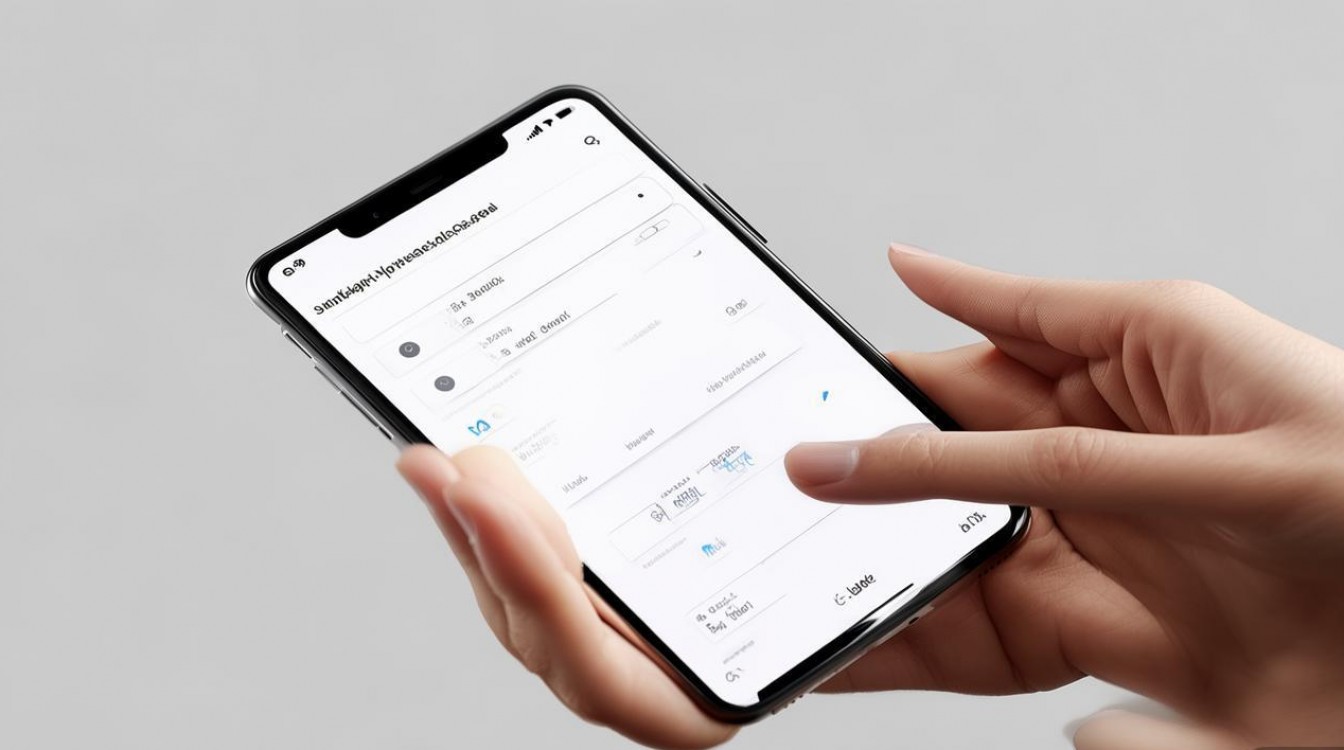
系统内置的单手操作功能
OPPO ColorOS系统针对单手操作痛点,内置了多项实用功能,用户可通过简单的设置开启或调整,大幅提升单手操作的便捷性。
单手模式
单手模式是OPPO手机最基础也是最核心的单手操作功能,通过缩小屏幕显示区域,让用户能够轻松触及屏幕所有角落,开启方式如下:
- 路径:进入「设置」→「便捷与辅助」→「单手模式」(部分机型可能在「系统导航」或「显示设置」中),支持「左侧缩短」「右侧缩短」和「底部显示」三种模式。
- 功能特点:
- 动态缩放:开启后屏幕显示区域会自动缩小至屏幕一侧(左侧或右侧),底部模式则将屏幕内容下移,保留顶部状态栏和导航栏,避免误触。
- 自定义范围:部分机型支持手动调整缩小后的屏幕尺寸,通过拖动边缘控制点可灵活设置显示区域大小,适应不同手型用户的需求。
- 快捷入口:支持从屏幕边缘向内滑动(如从右下角向左上角滑动)快速开启/关闭单手模式,无需每次进入设置菜单。
智慧侧边栏
智慧侧边栏是ColorOS的特色功能,通过从屏幕边缘滑出悬浮窗,快速调用常用应用和工具,减少在主屏幕寻找应用的步骤,适合单手操作高频使用的场景。
- 开启方式:进入「设置」→「便捷与辅助」→「智慧侧边栏」,开启后从屏幕右侧或左侧边缘向内滑动即可呼出。
- 功能亮点:
- 自定义应用:可添加微信、相机、支付宝等高频应用,支持拖拽排序,一键启动。
- 快捷工具:内置手电筒、截图、录音、计算器等工具,无需打开应用即可直接使用。
- 智能推荐:根据用户使用习惯,在侧边栏推荐可能需要的应用或功能(如出行时推荐地图、运动时推荐健康应用)。
悬浮球
悬浮球是另一种便捷的单手操作辅助工具,可固定在屏幕任意位置,通过点击或滑动实现快速操作,尤其适合需要频繁切换应用或返回桌面的场景。
- 设置路径:进入「设置」→「便捷与辅助」→「悬浮球」,开启后可调整位置、大小及功能(如返回home、多任务、截屏等)。
- 使用技巧:
- 自定义功能:长按悬浮球可进入功能设置,支持关联多种操作(如打开通知栏、调节音量、启动应用等)。
- 手势联动:部分机型支持悬浮球与其他手势组合使用,如滑动悬浮球切换应用,提升操作效率。
手势操作与导航优化
OPPO ColorOS支持多种手势操作模式,用户可根据习惯选择传统三键导航或全面屏手势,后者通过屏幕边缘滑动实现操作,更适合大屏手机的单手操控。
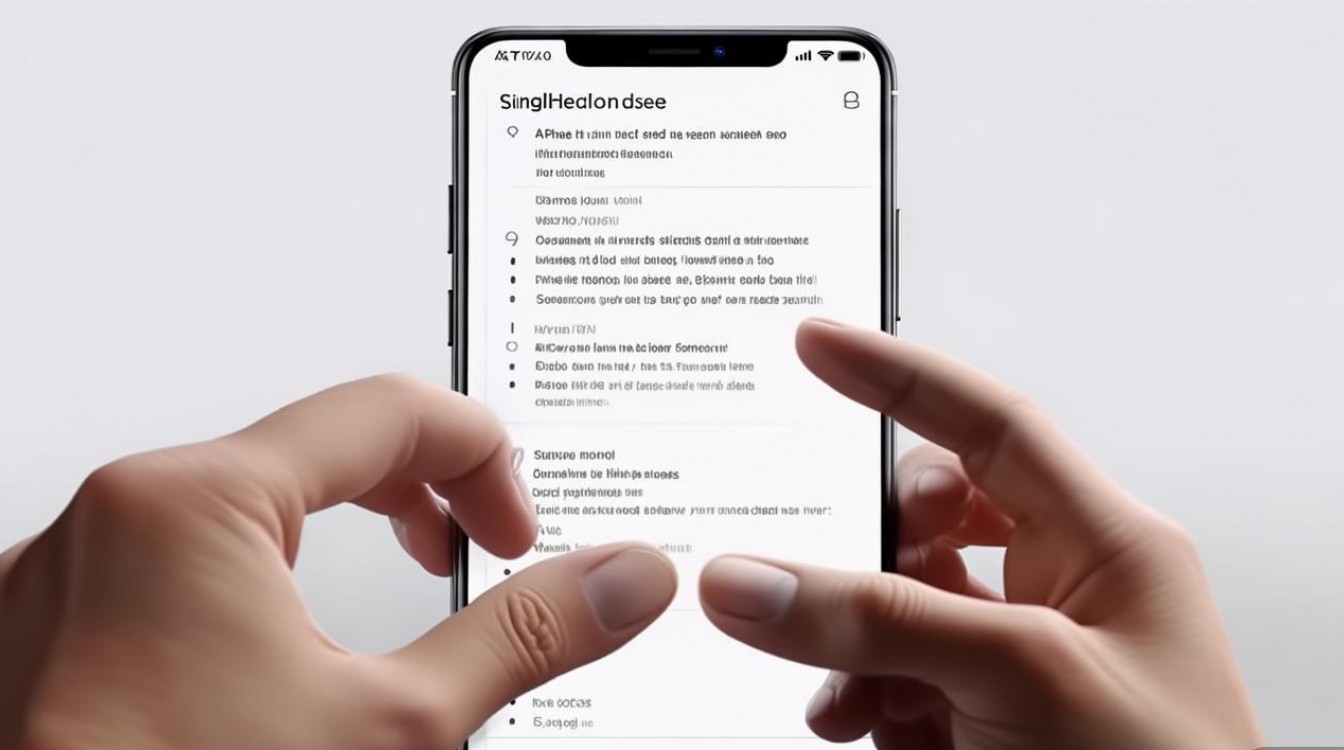
全面屏手势
在全面屏手势模式下,大部分操作通过屏幕底部边缘滑动完成,减少对屏幕中央区域的依赖,提升单手操作的流畅性。
- 手势功能:
- 返回:从屏幕左侧或右侧边缘向内滑动半程(不同机型设置不同)。
- Home键:从屏幕底部中间位置向上滑动并停留。
- 多任务:从屏幕底部向上滑动并悬停。
- 自定义设置:进入「设置」→「系统导航」,可调整手势灵敏度(如返回手势的触发区域宽度)、开启全局返回手势(适用于所有应用),避免误触。
智慧导航(AI手势)
部分OPPO机型支持智慧导航功能,通过AI算法识别用户操作习惯,提供更智能的交互方式。
- 智能侧边栏2.0:结合AI场景推荐,在特定场景(如驾车、运动时)自动调整侧边栏内容,减少手动操作步骤。
- 手势快捷启动:在屏幕边缘绘制特定符号(如“W”打开微信、“C”打开相机),快速启动应用,无需在主屏幕寻找图标。
硬件设计与交互细节
除了软件功能优化,OPPO在硬件设计上也充分考虑了单手操作体验,通过屏幕尺寸、握持感、按键布局等方面提升操控性。
屏幕尺寸与比例控制
OPPO在部分机型中采用“中置打孔屏”或“窄边框设计”,在保证屏幕尺寸的同时减少机身宽度,
- 屏幕比例优化:如Reno系列采用20:9的屏幕比例,在6.5-6.7英寸屏幕尺寸下,机身宽度控制在75mm以内,适合手掌较小的用户单手握持。
- 屏幕曲率调整:部分高端机型采用微曲面屏,边缘弧度设计减少误触,同时提升握持手感。
按键布局与反馈
- 电源键位置:OPPO手机将电源键通常置于机身右侧中上部位置,便于大拇指自然按压,无需调整握持姿势。
- 线性马达反馈:采用X轴线性马达,提供精准的振动反馈,在单手操作时(如点击悬浮球、返回桌面)通过振动确认操作,减少视觉依赖。
第三方应用与系统级适配
除了系统自带功能,OPPO还与第三方应用合作,优化单手操作体验,
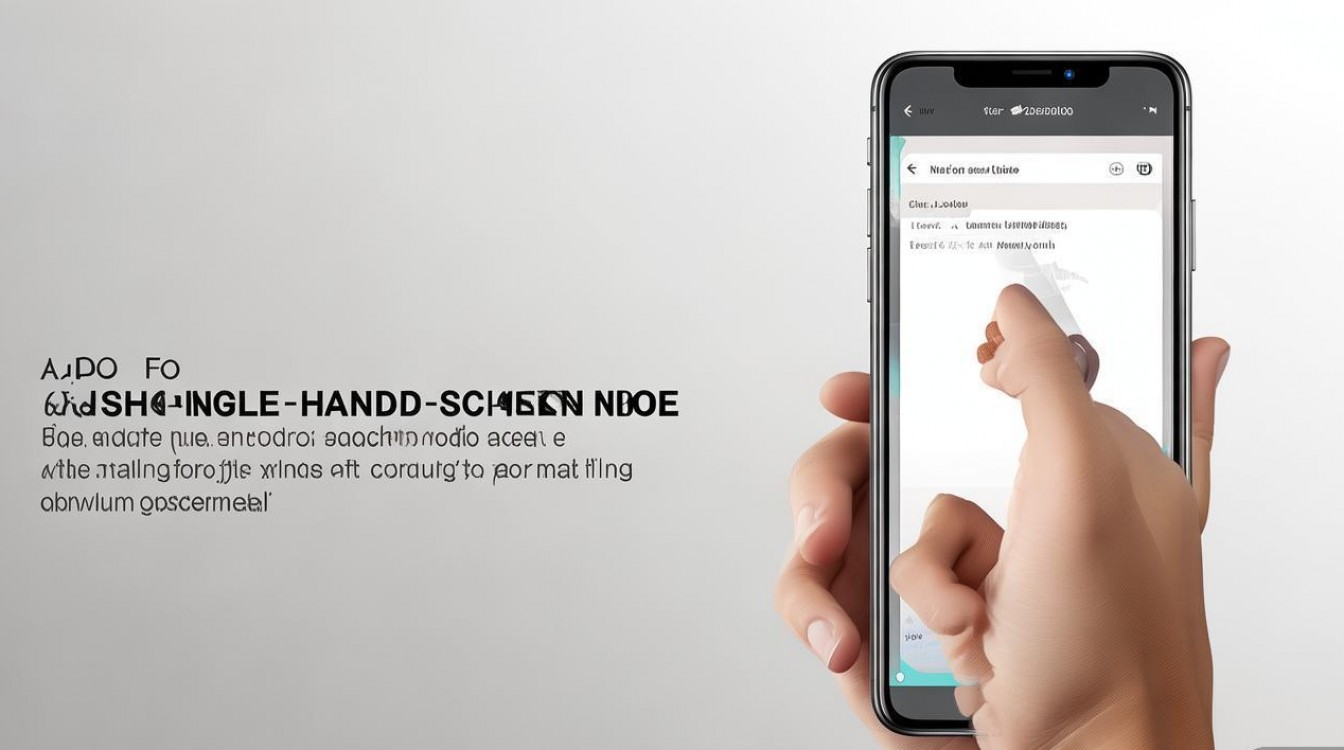
- 应用分屏:支持将屏幕分为两部分,同时运行两个应用(如一边聊天一边看视频),通过分屏手势调整窗口大小,适应单手操作场景。
- 单手模式适配:主流应用(如微信、淘宝、抖音)已针对OPPO单手模式进行优化,开启后应用界面会自动适配缩小后的屏幕区域,避免显示异常。
不同机型的功能差异
部分OPPO机型的单手操作功能可能因系统版本或硬件配置略有不同,以下为常见机型的功能对比:
| 功能名称 | 适用机型范围 | 核心特点 |
|---|---|---|
| 单手模式 | 全系OPPO机型 | 支持左右/底部三种缩放模式,部分机型支持自定义尺寸 |
| 智慧侧边栏 | ColorOS 7.0及以上机型 | AI场景推荐,支持自定义应用和工具,部分机型支持语音唤醒侧边栏 |
| 悬浮球 | ColorOS 6.0及以上机型 | 可固定位置,自定义功能,支持手势联动 |
| AI手势(智慧导航) | Find X系列、Reno Pro系列 | 手势快捷启动,智能场景识别,支持自定义手势符号 |
相关问答FAQs
Q1:OPPO手机的单手模式如何自定义显示区域大小?
A:部分OPPO机型在开启单手模式后,可通过以下步骤自定义显示区域:进入「设置」→「便捷与辅助」→「单手模式」,选择「自定义大小」,拖动屏幕边缘的控制点调整缩小后的屏幕宽度和高度,调整完成后点击「确定」即可,若机型不支持自定义,可尝试通过「单手模式灵敏度」设置调整触发区域的响应范围。
Q2:使用智慧侧边栏时,如何添加或删除常用应用?
A:添加应用:从屏幕边缘呼出智慧侧边栏,点击右上角的「+」号,在应用列表中选择需要添加的应用,长拖至侧边栏即可,删除应用:长按侧边栏中的应用图标,选择「移除」即可,部分机型支持长按侧边栏空白处进入编辑模式,拖动应用图标调整顺序或删除。
版权声明:本文由环云手机汇 - 聚焦全球新机与行业动态!发布,如需转载请注明出处。












 冀ICP备2021017634号-5
冀ICP备2021017634号-5
 冀公网安备13062802000102号
冀公网安备13062802000102号